Eingeben von Zeichen
Führen Sie die nachstehenden Schritte aus, wenn der Bildschirm zum Eingeben von Zeichen angezeigt wird.
-
Zeichen eingeben.
 Drücken Sie
Drücken Sie 


 , um Zeichen auszuwählen, und drücken Sie dann
, um Zeichen auszuwählen, und drücken Sie dann  oder
oder  , bis das gewünschte Zeichen angezeigt wird. (Wiederholen)
, bis das gewünschte Zeichen angezeigt wird. (Wiederholen)
 Um das gleiche Zeichen erneut einzugeben, drehen Sie
Um das gleiche Zeichen erneut einzugeben, drehen Sie  oder
oder  nach rechts, um die Eingabepositions-Cursor zu verschieben.
nach rechts, um die Eingabepositions-Cursor zu verschieben.
 Wenn Sie ein Element auswählen und dann
Wenn Sie ein Element auswählen und dann  oder
oder  drücken, können Sie die folgenden Vorgänge ausführen:
drücken, können Sie die folgenden Vorgänge ausführen:
– [![]() ]: Ändern Sie den Zeichentyp in [A] (Großbuchstaben), [a] (Kleinbuchstaben), [1] (Ziffern) oder [&] (Sonderzeichen).
]: Ändern Sie den Zeichentyp in [A] (Großbuchstaben), [a] (Kleinbuchstaben), [1] (Ziffern) oder [&] (Sonderzeichen).
– [  ]: Eingabe eines Leerzeichens
]: Eingabe eines Leerzeichens
– [Lösch.]: Löschen eines Zeichens
– [![]() ]: Bewegen des Eingabepositions-Cursors nach links
]: Bewegen des Eingabepositions-Cursors nach links
– [![]() ]: Bewegen des Eingabepositions-Cursors nach rechts
]: Bewegen des Eingabepositions-Cursors nach rechts
 Wenn Sie ein Passwort eingeben, zeigt (A) die Anzahl der eingegebenen Zeichen und die maximale Zeichenanzahl an.
Wenn Sie ein Passwort eingeben, zeigt (A) die Anzahl der eingegebenen Zeichen und die maximale Zeichenanzahl an.
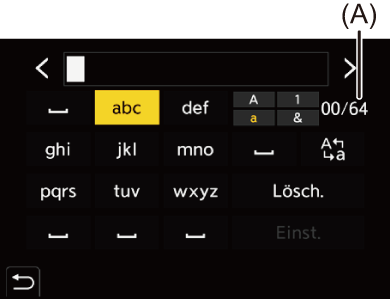
-
Schließen Sie die Eingabe ab.
 Wählen Sie [Einst.] aus und drücken Sie dann
Wählen Sie [Einst.] aus und drücken Sie dann  oder
oder  .
.
